刚用blender做完一个模型,还没来得及绑骨就先导到UE4里看看,结果一看材质没有贴到人物上,我的十几个材质,ue4只自动给我识别了几个材质到人物模型上。
一开始还以为是我的模型合并的时候材质会损失信息,但我以前合并也没出过事,百度来百度去也没人说到过这个问题。
后来对比我以前导入UE4的模型,才发现!
问题出在了导入UE4时候,即使没有骨骼,也要勾选导入“骨骼网格体”,不然默认导入会是静态网格体,材质上不去。
导入为静态网格体的后果:
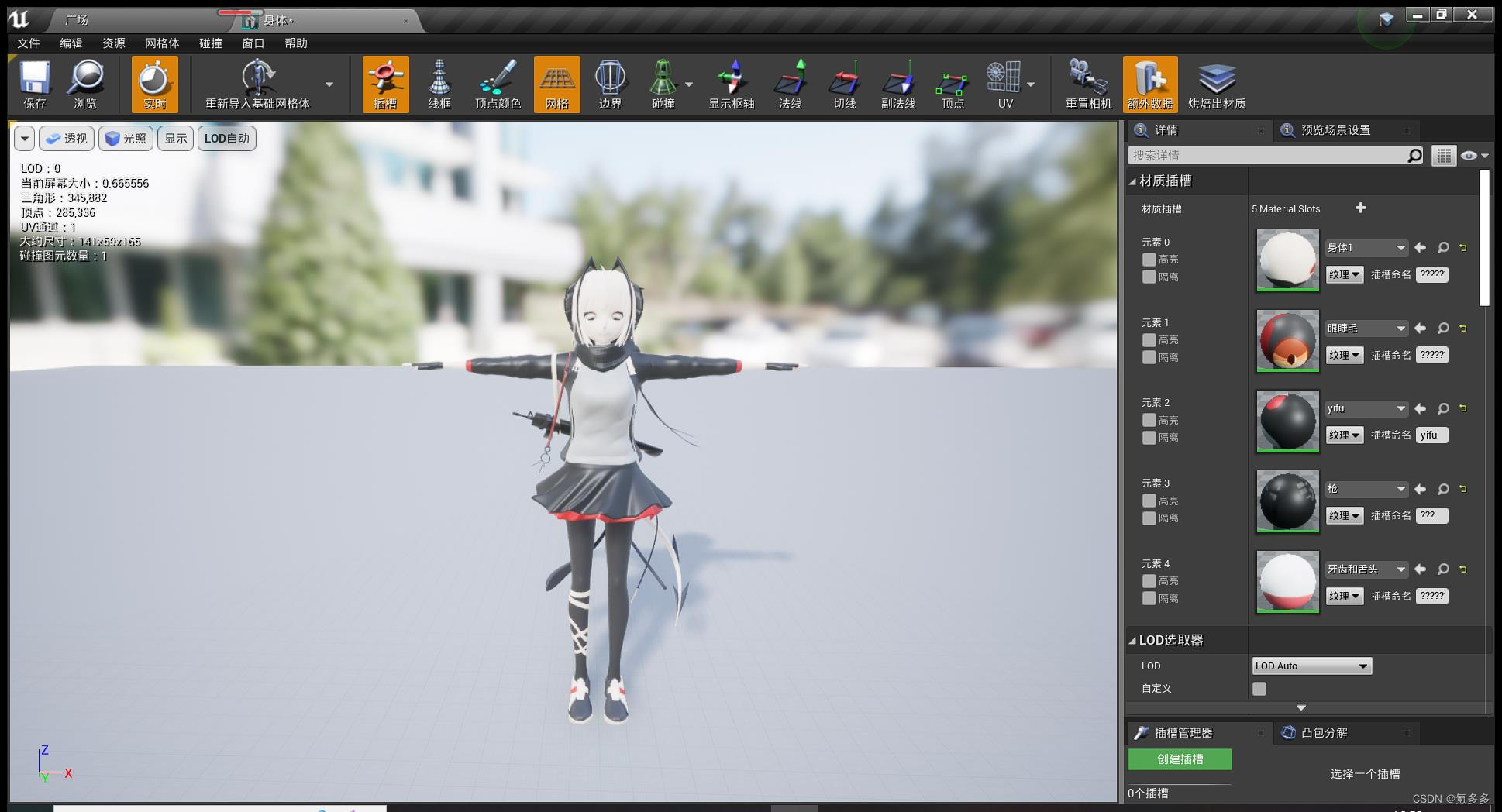
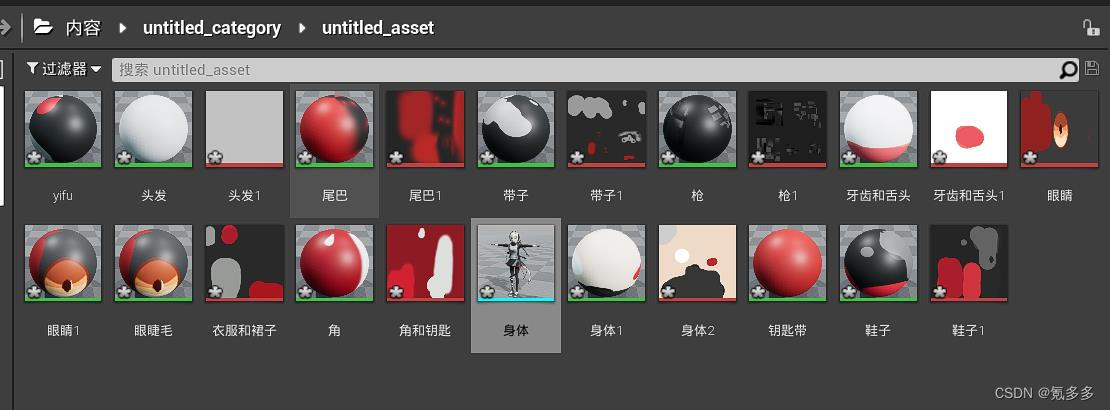
可以看见材质插槽位置不仅少了很多材质,而且插槽命名也都是?????
导入为骨骼网格体:

材质瞬间就正常显示了。


 被折叠的 条评论
为什么被折叠?
被折叠的 条评论
为什么被折叠?





 被折叠的 条评论
为什么被折叠?
被折叠的 条评论
为什么被折叠?


